Comment installer des cactus avec des cactus à Debian et Ubuntu
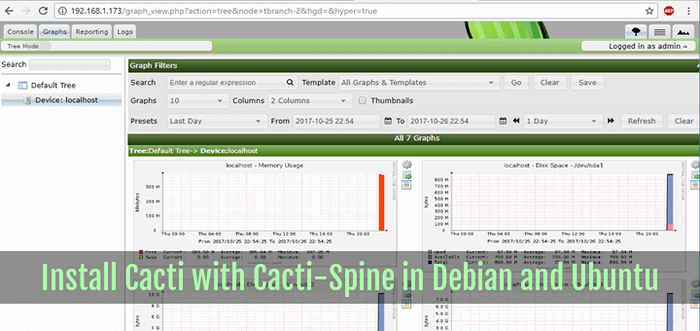
- 3355
- 349
- Zoe Dupuis
Dans ce tutoriel, nous apprendrons à installer et à configurer l'outil de surveillance du réseau de cactus dans la dernière version de Debian et Ubuntu 16.04 LTS. Les cactus seront construits et installés à partir des fichiers source pendant ce guide.
Cactus est un outil de surveillance open source créé pour la surveillance des réseaux, en particulier les périphériques réseau, tels que les commutateurs, les routeurs, les serveurs via le protocole SNMP. CACTI interagit avec les utilisateurs finaux et peut être administré via une interface d'outil Web.
Exigences
- Pile de lampe installée dans Debian 9
- Pile de lampe installée dans Ubuntu 16.04 LTS
Étape 1: Installez et configurez les conditions préalables pour les cactus
1. Dans Debian 9, Ouvrez le fichier de listes de sources pour l'édition et ajoutez le contribue et sans Référentiels dans le fichier en modifiant les lignes suivantes:
# nano / etc / apt / sources.liste
Ajouter les lignes suivantes à sources.liste déposer.
deb http: // ftp.ro.Debian.Org / Debian / Stretch Main contribute non libre deb-src http: // ftp.ro.Debian.Org / Debian / Stretch Main Deb http: // Security.Debian.Org / Debian-Security Stretch / Mises à jour Main contribute non libre Deb-Src http: // Security.Debian.Org / Debian-Security Stretch / Mises à jour Main
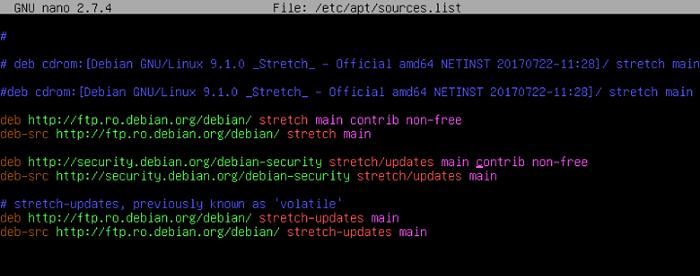 Ajouter des référentiels à Debian
Ajouter des référentiels à Debian 2. Ensuite, assurez-vous de mettre à jour le système en émettant la commande ci-dessous.
# mise à jour APT # mise à niveau APT
3. Dans votre pile de lampe, assurez-vous que les extensions de PHP suivantes sont présentes dans le système.
# apt installer php7.0-SNMP PHP7.0-xml php7.0 mbstring php7.0-JSON PHP7.0-GD PHP7.0-GMP PHP7.0-zip php7.0-LDAP PHP7.0-mcrypt
4. Ensuite, modifiez le fichier de configuration PHP et modifiez le paramètre de fuseau horaire pour correspondre à l'emplacement physique de votre serveur, en émettant la commande ci-dessous.
# Echo "Date.fuseau horaire = Europe / Bucarest">> / etc / php / 7.0 / apache2 / php.ini
5. Ensuite, connectez-vous à Mariadb ou Mysql base de données de l'installation de votre pile de lampes et créez une base de données pour l'installation Cactus en émettant les commandes suivantes.
Remplacez le nom de la base de données CACTI, l'utilisateur et le mot de passe pour correspondre à vos propres configurations et choisissez un mot de passe solide pour la base de données CACTI.
# mysql -u root -p mysql> Créer des cactus de base de données; MySQL> GROST TOUT SUR LES CACTI.* à «cactiser» @ «localhost» identifié par «mot de passe1»; MySQL> Privilèges de rinçage; MySQL>
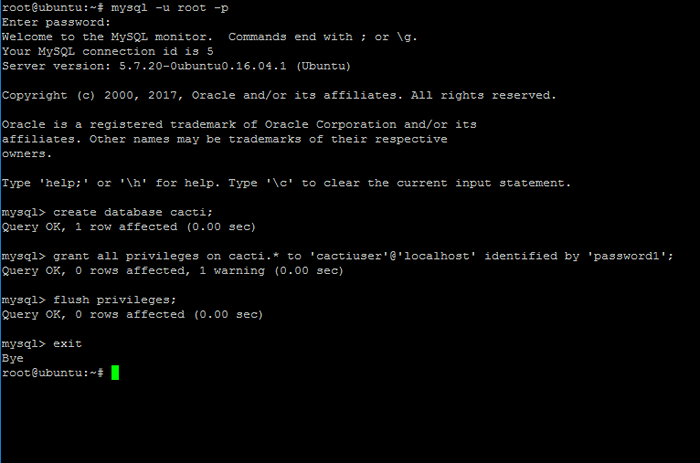 Créer une base de données CACTI
Créer une base de données CACTI 6. Émettez également les commandes ci-dessous pour autoriser les autorisations de sélection de l'utilisateur CACTI à MySQL données.fuseau horaire Définition en émettant les commandes ci-dessous.
# mysql -u root -p mysql < /usr/share/mysql/mysql_test_data_timezone.sql # mysql -u root -p -e 'grant select on mysql.time_zone_name to [email protected]'
7. Ensuite, ouvrez le fichier de configuration MySQL Server et ajoutez les lignes suivantes à la fin du fichier.
# nano / etc / mysql / mariadb.confli.d / 50-serveur.CNF [pour mariaDb] # nano / etc / mysql / mysql.confli.d / mysqld.CNF [pour mysql]
Ajoutez les lignes suivantes à la fin du 50 serveur.CNF ou mysqld.CNF déposer.
max_heap_table_size = 98m tmp_table_size = 64m join_buffer_size = 64m innodb_buffer_pool_size = 485m innodb_doublewrite = off innodb_flush_log_at_timeout = 3 innodb_read_io_threads = 32 innodb_write_io_iox = 16
Pour la base de données MARIADB, ajoutez également la ligne suivante à la fin du 50 serveur.CNF déposer:
innodb_additional_mem_pool_size = 80m
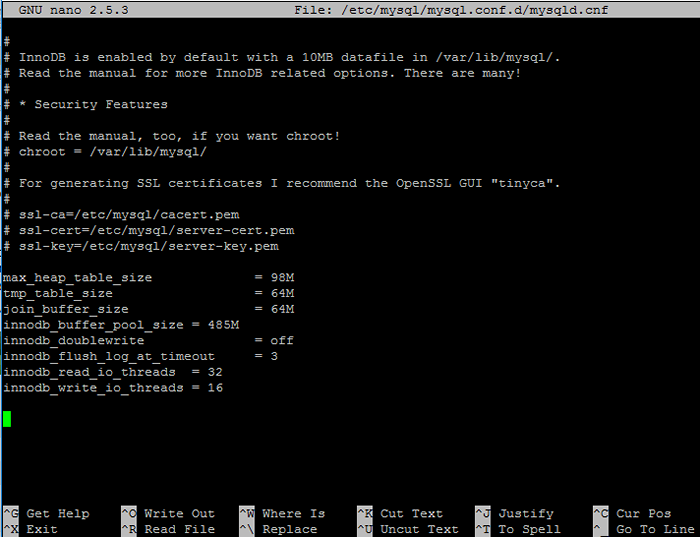 Configurer MySQL pour les cactus
Configurer MySQL pour les cactus 8. Enfin, redémarrez Mysql et Apache Services pour appliquer tous les paramètres et vérifier l'état des deux services en émettant les commandes suivantes.
# systemctl redémarrer mysql apache2 # statut systemctl mysql apache2
Étape 2: Téléchargez et préparez l'installation de cactus
9. Commencez à installer CACTI à partir de sources en téléchargeant et en extraction de la dernière version de CACTI Archive et copiez tous les fichiers d'extrait sur Root du document Web Apache, en émettant les commandes suivantes.
# wget https: // www.cactus.net / téléchargements / cacti-latest.le goudron.GZ # TAR XFZ CACTI-LATEST.le goudron.gz # cp -rf cacti-1.1.27 / * / var / www / html /
dix. Retirer indice.html dossier de / var / www / html Répertoire, créez le fichier journal CACTI et accordez Apache avec les autorisations d'écriture sur le chemin du web root.
# rm / var / www / html / index.html # touch / var / www / html / log / cacti.journal # chown -r www-data: www-data / var / www / html /
11. Ensuite, modifiez le fichier de configuration des cactus et modifiez les lignes suivantes comme indiqué dans l'exemple ci-dessous.
# nano / var / www / html / include / config.php
Cactus configurer.php échantillon de fichiers. Remplacez le nom de la base de données CACTI, l'utilisateur et le mot de passe en conséquence.
$ database_type = 'mysql'; $ database_default = 'cacti'; $ database_hostname = 'localhost'; $ database_username = 'cactiser'; $ database_password = 'mot de passe1; $ database_port = '3306'; $ database_ssl = false; $ url_path = '/';
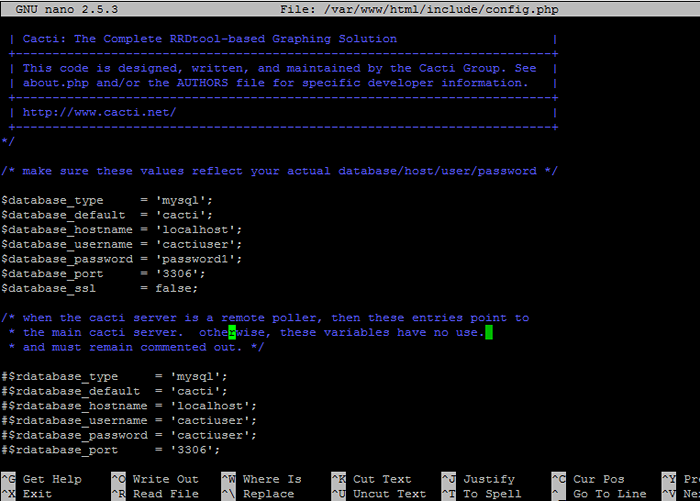 Paramètres de configuration de CACTI
Paramètres de configuration de CACTI 12. Ensuite, remplissez la base de données CACTI avec le cactus.SQL script de / var / www / html / Répertoire en émettant la commande ci-dessous.
# mysql -u cactiser cacti -p < /var/www/html/cacti.sql
13. Installez maintenant des ressources supplémentaires, car Cacti Moteur collecte les données des appareils via le protocole SNMP et affiche des graphiques à l'aide de RRDTool. Installez-les tous en émettant la commande suivante.
# apt installer snmp snmpd snmp-mibs-downloader rrdtool
14. Vérifiez si le service SNMP est opérationnel en redémarrant snmpd démon en émettant la commande ci-dessous. Vérifiez également le statut de démon SNMPD et ses ports ouverts.
# SystemCTL Redémarrer SNMPD.Service # Statut SystemCTL SNMPD.Service # ss -tulpn | grep snmp
Étape 3: Télécharger et installer la colonne vertébrale cacti
15. Cacteur est un remplacement écrit C pour la valeur par défaut CMD.php préserver. Cacti-Spine fournit un temps d'exécution plus rapide. Pour compiler le Pooler à colonne vertébrale à partir de sources, installez les dépendances requises ci-dessous dans votre système.
---------------- Sur Debian 9 ---------------- # apt installer build-essentiel dos2unix dh-utoreconf help2man libssl-dev libmysql ++ - dev bibliothèque-perl libsnmp-dev libmariadb-dev libmariadbclient-dev-dev ---------------- Sur Ubuntu ---------------- # apt installer build-essential dos2Unix dh-autoreconf help2man libssl-dev libmysql ++ - dev bibliothèque-perl libsnmp-dev libmysqlclient-dev libmysqld-dev-dev
16. Après avoir installé les dépendances ci-dessus, téléchargez la dernière version de Cacteur Archive, extraire le tarball et compiler la colonne vertébrale en émettant la série de commandes suivantes.
# wget https: // www.cactus.net / téléchargements / colonne vertébrale / cacti-spine-latest.le goudron.GZ # TAR XFZ CACTI-SPINE-LATEST.le goudron.gz # cd cacti spine-1.1.27 /
17. Compiler et installer la colonne vertébrale de cactus à partir de sources en émettant les commandes suivantes.
# ./amorcer # ./ Configurer # Make # faire l'installation
18. Ensuite, assurez-vous que Spine Binary appartient à Root Account et définissez le bit SUID pour l'utilitaire de la colonne vertébrale en exécutant les commandes suivantes.
# Chown Root: Root / USR / Local / Spine / Bin / Spine # Chmod + S / USR / Local / Spine / Bin / Spine
19. Maintenant, modifiez le fichier de configuration de la colonne vertébrale de cacti et ajoutez le nom de la base de données CACTI, l'utilisateur et le mot de passe au fichier de confinage de la colonne vertébrale comme illustré dans l'exemple ci-dessous.
# nano / usr / local / spine / etc / spine.confli
Ajouter la configuration suivante à la colonne vertébrale.fichier de confr.
Db_host localhost db_database cacti db_user cactiser db_pass mot de passe1 db_port 3306 db_preg 0
Étape 4: Configuration de l'assistant d'installation de cacTI
20. Pour installer des cactus, ouvrez un navigateur et accédez à l'adresse IP ou au nom de domaine de votre système à l'URL suivante.
http: // your_ip / install
Tout d'abord, vérifiez Contrat de licence Acept et frappe sur le Suivant bouton pour continuer.
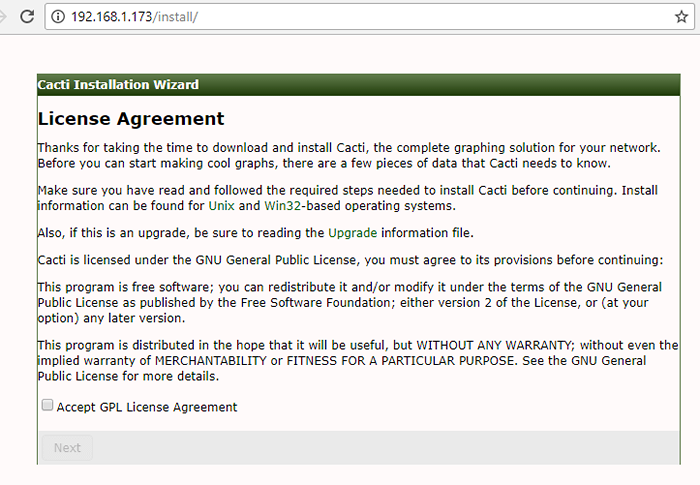 Contrat de licence CACTI
Contrat de licence CACTI 21. Ensuite, vérifiez si les exigences du système et frappez Suivant bouton pour continuer.
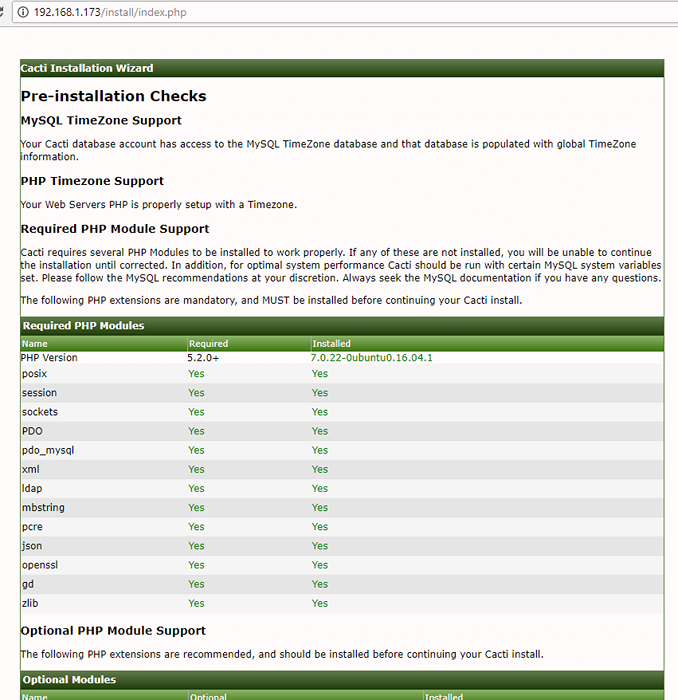 Vérices de pré-installation CACTI
Vérices de pré-installation CACTI 22. Dans la fenêtre suivante, sélectionnez Nouveau serveur principal Et frappez Suivant bouton pour continuer.
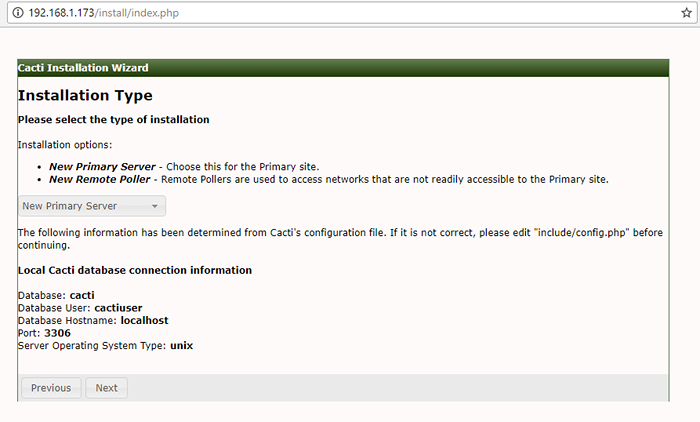 Sélectionner le type d'installation de cactus
Sélectionner le type d'installation de cactus 23. Ensuite, vérifiez les emplacements et versions binaires critiques et modifiez le chemin binaire de la colonne vertébrale vers / usr / local / colonne vertébrale / bac / colonne vertébrale. Quand tu termes, frappez Suivant bouton pour continuer.
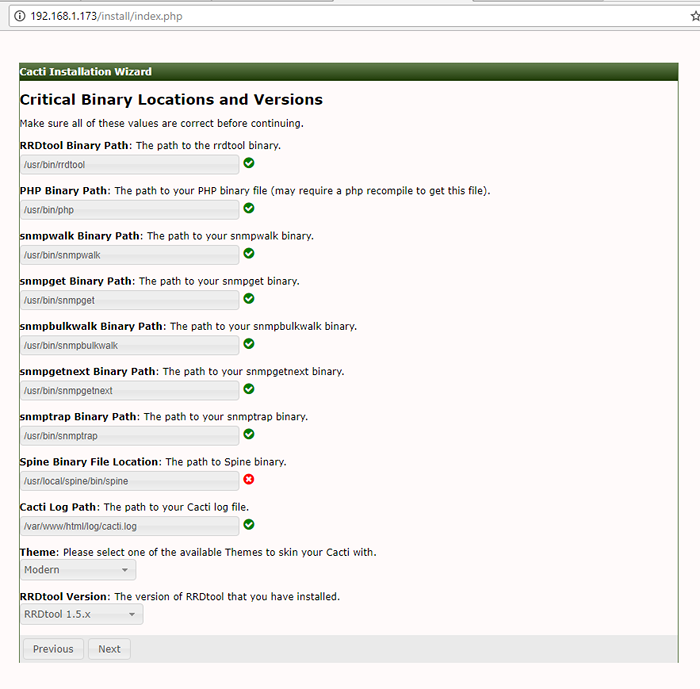 Vérifiez les emplacements binaires cacit
Vérifiez les emplacements binaires cacit 24. Ensuite, vérifiez si toutes les autorisations de répertoire de serveur Web sont en place (les autorisations d'écriture sont définies) et appuyez sur Suivant bouton pour continuer.
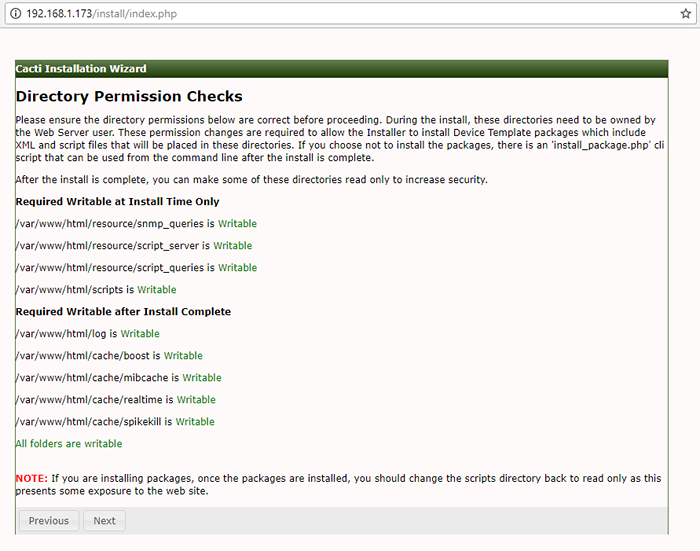 Vérifications d'autorisation du répertoire CACTI
Vérifications d'autorisation du répertoire CACTI 25. À l'étape suivante, vérifiez tous les modèles et frappez Finir bouton afin de terminer le processus d'installation.
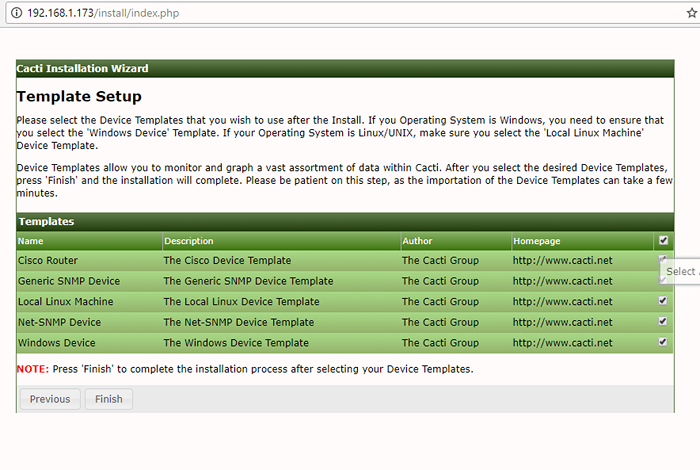 Configuration du modèle CACTI
Configuration du modèle CACTI 26. Connectez-vous à l'interface Web CACTI avec les informations d'identification par défaut ci-dessous et modifiez le mot de passe de l'administrateur, comme illustré dans les captures d'écran suivantes.
Nom d'utilisateur: Mot de passe de l'administrateur: Admin
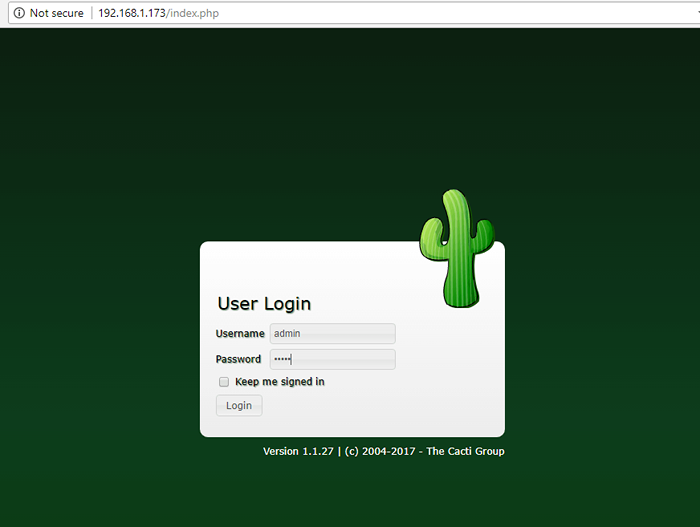 Connexion de l'administration cacti
Connexion de l'administration cacti 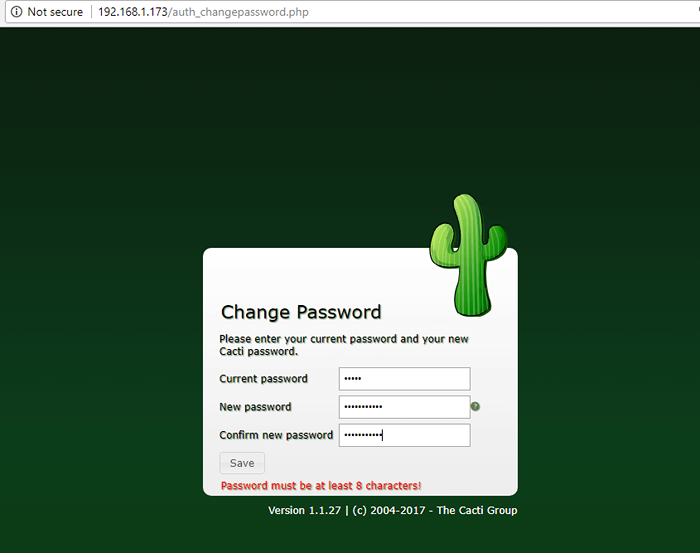 Modifier le mot de passe de l'administrateur cacti
Modifier le mot de passe de l'administrateur cacti 27. Ensuite, allez à Console -> Configuration -> Paramètres -> Poller et changer le Type de poller depuis CMD.php pour Colonne vertébrale binaire et faites défiler jusqu'à Sauvegarder bouton pour enregistrer la configuration.
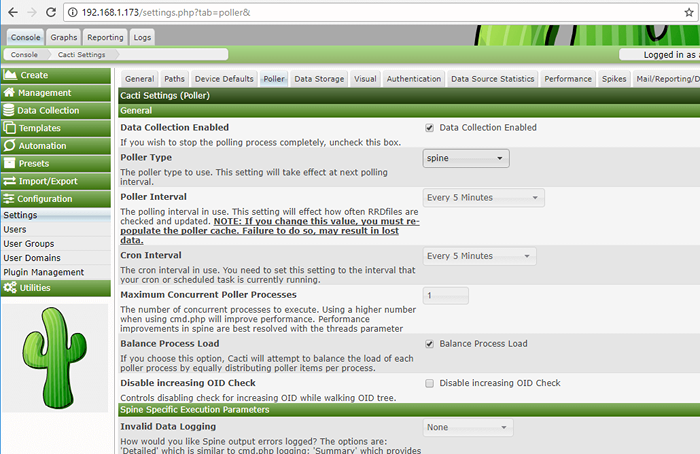 Paramètres des pocheurs de cactus
Paramètres des pocheurs de cactus 28. Ensuite aller à Console -> Configuration -> Paramètres -> Chemins et ajouter le chemin suivant à Cacteur fichier de configuration:
/ usr / local / spine / etc / spine.confli
Faire une frappe Sauvegarder bouton pour appliquer la configuration.
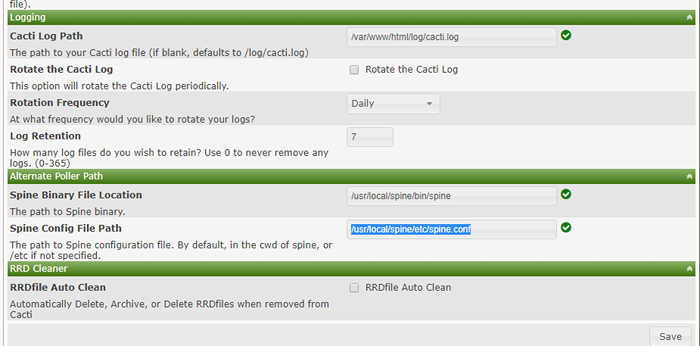 Ajouter la configuration de la colonne vertébrale de cacti
Ajouter la configuration de la colonne vertébrale de cacti 29. La configuration finale qui permet à CACTI POLLER de commencer à collecter des données à partir de périphériques surveillés est d'ajouter une nouvelle tâche crontab afin de demander chaque appareil via SNMP à chaque 5 minutes.
Le travail Crontab doit appartenir à www-data compte.
# crontab -u www-data -e
Ajouter une entrée de fichier Cron:
* / 5 * * * * / usr / bin / php / var / www / html / poller.php
30. Attendez quelques minutes pour que les cactus collectent des données et allez au Graphiques -> Arbre par défaut Et vous devriez voir les graphiques collectés pour vos appareils surveillés.
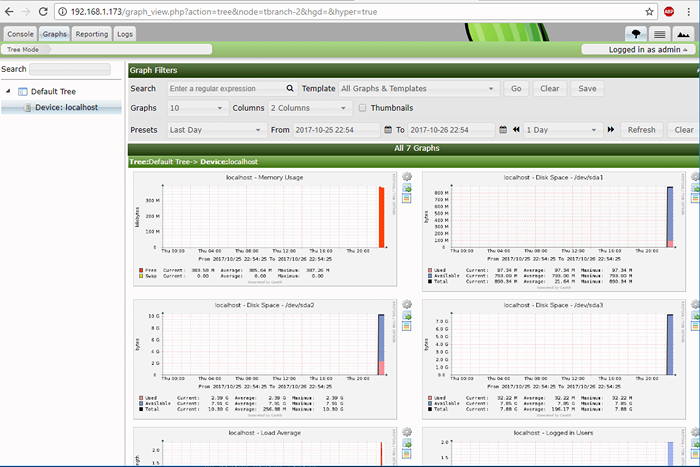 Graphiques de surveillance des cactus
Graphiques de surveillance des cactus C'est tout! Vous avez réussi à installer et à configurer Cactus avec Cacteur Pooler, à partir de sources, dans la dernière version de Debian 9 et Ubuntu 16.04 LTS serveur.
- « Comment installer un groupe de packages à l'aide de Yum sur Centos et Rhel
- Comment installer PostgreSQL 10 sur Centos / Rhel et Fedora »

